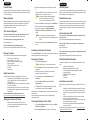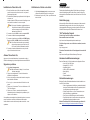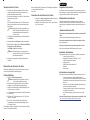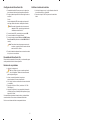Vxl Itona LQ & LQ+ Series Guía de instalación
- Tipo
- Guía de instalación

Itona LQ+ Series
Hardware Installation Guide
Guide d’Installation Hardware
Hardware-Installationsanweisungen
Instalación del hardware
This Class B digital apparatus complies with Canadian ICES-003.
Cet appareil numérique de classe B est conforme à la norme canadienne ICES-003.
Dieses digitale Class B-Gerät entspricht der Canandian ICES-003.
Este aparato digital de Clase B cumple la normativa canadiense ICES-003.
© 2014 VXL Instruments Limited.
600 0110 547 77 A02
1
2
Ref English Français
Deutsch Español
Components Composants Bauteile Componentes
1 Power Button Bouton d’ali-
mentation
Ein/Aus-Taste Botón de encendido
2 Audio Out Port Port sortie
audio
Audioaus-
gang-Anschluss
Puerto de salida de
audio
3 Mic Microphone Mic Micrófono
4 Two USB 2.0 Ports Deux ports
USB 2.0
Zwei USB
2.0-Anschlüsse
Dos puertos USB
2.0
5 Mini PCIe WiFi
LED
LED de Mini
PCIe WiFi
Mini PCIe
WiFi-LED
LED Mini PCIe WiFi
6 HDD LED LED disque dur HDD-LED LED HDD
7 Pedestal Piédestal Sockel Pedestal
8 PCIe Slot Cover Emplacement
PCIe couver-
ture
PCIe-Slot-Ab-
deckung
Cubierta de la
ranura PCIe
9 VGA Port Port VGA VGA-Anschluss Puerto VGA
10 Power Cord
Anchor
Fiche du
cordon d’ali-
mentation
Netzkabelver-
ankerung
Ancla del cable de
alimentación
11 Mini PCIe WiFi
(Optional)
Mini PCIe WiFi
(facultatif)
Mini PCIe WiFi
(Option)
Mini PCIe WiFi
(opcional)
Front View Rear View
Ref English Français
Deutsch Español
Components Composants Bauteile Componentes
12 Two USB 2.0 Port Deux ports
USB 2.0
Zwei ports USB
2.0
Dos ports USB 2.0
13 Two USB 3.0 Ports Deux ports
USB 3.0
Zwei ports USB
3.0
Dos ports USB 3.0
14 HDMI Port Port HDMI HDMI-Anschluss Puerto HDMI
15 Display Port (DP) Port d’afchage
(DP)
Display-An-
schluss (DP)
Puerto de pantalla
(DP)
16 Ethernet Port Port ethernet Ethernet-An-
schluss
Puerto Ethernet
17 DC Power In Alimentation
d’entrée DC
DC Stromein-
gang
Entrada CC
La página se está cargando...
La página se está cargando...

9
10
11
Bitte erwähnen Sie die Ticketnummer in Zukunftige Korrespondenz
mit uns bezüglich das Problem
Kontrollen
Kontrollen Sie des Status Ihres Tickets
1. Gehen Sie zu http://vxlsupport.me/, melden Sie sich ein
mit Ihre Email-addresse und Passwort ein.
2. Wählen Sie aus die Option „Mein Tickets“ um die Status
Ihre Ticket zu sehen.
Setup des Itona LQ+ Serie
1. Die Einheit aus dem Karton nehmen. Das Produkt vor
sichtig herausnehmen und nicht fallen lassen, da es
dadurch beschädigt werden könnte.
2. Den Sockel aufschnappen, um den Thin Client auf einem
Schreibtisch aufzustellen
Oder
Das VESA Dock installieren, um den Thin Client an der
Wand, hinter dem Monitor oder unter der Arbeitsplatte
anzubringen.
Hinweis: Weitere Informationen zur Installation von
VESA Dock und Sockel nden Sie in den
Hardware-Benutzeran weisungen für die
Itona LQ+ Serie.
3. USB-Tastatur und -Maus benutzen, schließen Sie diese
an die USB-An.
4. Netzwerkkabel an den Ethernet-Anschluss anschließe
5. Schließen Sie den Monitor an den VGA-Port, HDMI-Port,
Display Port oder DVI-Anschluss
(über HDMI-auf-DVI-Konverter-Kabel).
Hinweis: Für Anweisungen, um zwei Monitore an
schließen, auf die Itona LQ/LQ+ Serie Hard
ware-Benutzer handbuch.
6. Netzkabel an eine geerdete, dreistiftige Steckdose an
schließen.
Einschalten des Itona der LQ+ Serie
Den Ein/Aus-Schalter drücken. Sie hören einen Piepton, dann er-
scheint die Startanzeige des Betriebssystems.
Problem Meldung
1. Gehen Sie zu http://vxlsupport.me/
Hinweis: ueberspringen zur Abschnitt 4 wenn Sie
schon ein registierte Benutzer sind.
2. Klicken Sie auf Anmeldung, Geben Sie erforderlichen
Angaben ein um die Registrierung abzuschliessen.
3. Folgen Sie die Anweisungen in der Bestätigungs-E-Mail
um Ihre Accounts zu aktivieren
4. In Registerkarte Anmelden, geben Sie Ihre Email-adresse
u. Passwort ein.
5. Klicken Sie auf Ticket einreichen und „VXL Thin Client
Support“ auswählen.
6. Auf „Weiter“ Klicken, füllen Sie die erforderlichen
Informationen und die Problembeschreibung ein und
auf „Senden“ Klicken.
Beschreibene Problem wird registriert, und Sie werden eine E-Mail
mit einer Ticket-Nummer erhalten.
Seguridad del producto
El montaje o la conexión de manera incorrecta de este producto po-
drían estropearlo u ocasionar daños personales. Lea detenidamente
esta guía antes de instalar su cliente ligero Itona.
Eliminación de las baterías
Las pilas y baterías no deben eliminarse junto con la basura
doméstica. Para reciclarlos o eliminarlos correctamente, utilice el
sistema público de recogida de residuos electrónicos vigente en su
país.
Asistencia técnica de VXL
Para acceder a documentación sobre hardware y software VXL,
visite:
http://www.vxl.net//Independent/product-manuals.aspx
Para obtener asistencia online o noticar un problema, visite:
http://vxlsupport.me/
Para más información sobre la garantía del producto, visite:
http://www.vxl.net/Support/Product-Warranty-Terms.aspx
Instalación del hardware
El paquete Itona Serie LQ+ consta de los siguientes componentes:
• Cliente ligero Itona Serie LQ+
• Adaptador de alimentación de 65 W, 19 V CC
• Cable de alimentación (opcional)
• Ratón (opcional)
• HDMI al cable convertidor de DVI
• Pedestal
• Este manual
Instrucciones de seguridad
Siga estas precauciones durante la instalación del Itona Serie LQ+:
• Use exclusivamente un cable de alimentación de 3
polos con toma de tierra homologado. Enchufe el cable de
alimentación a una toma de corriente de 3 polos con toma
de tierra.
• Deje unos 10 cm de espacio alrededor del producto para
que esté correctamente ventilado.
• Coloque siempre el cliente en posición vertical para que
se refrigere por convección.
• No utilice este aparato en entornos corrosivos o explo
sivos.
Para más información sobre instrucciones de seguridad, visite,
http://vxl.net/Support/HardwareInstallationGuides.aspx
Español

12
Vericar el estado de tu boleto
1. visite http://vxlsupport.me/ y ‘Login’ utilizando su dirección
de correo electrónico y contraseña..
2. Seleccione la opción ‘Mi Ticket’ para ver el estado de tu
boleto.
Conguración del Itona Serie LQ+
1. Desembale la unidad. Procure que no se le caiga el pro
ducto al sacarlo de la caja, porque podría estropearse.
2. Encaje el pedestal para colocar el cliente ligero sobre un
escritorio.
O bien
Instale el adaptador VESA de montaje mural para el cli
ente ligero, detrás del monitor o debajo del mostrador.
Nota: Para más información sobre cómo montar el
adaptador VESA, consulte la guía del usuario
del hardware Itona Serie LQ+.
3. Conecte el ratón USB y un teclado a los puertos USB.
4. Conecte el cable de red al puerto Ethernet.
5. Conecte el monitor al puerto VGA, puerto HDMI, Display
Port o Puerto DVI (a través de un cable HDMI a DVI con
vertidor).
Nota: Para obtener instrucciones para conectar dos
monitores, consulte la Guía del usuario del hard
ware Itona LQ/LQ+ Series.
6. Enchufe el cable de alimentación a una toma de corriente
de 3 polos con toma de tierra.
Encendido del Itona Serie LQ+
Pulse el botón de encendido. Oirá un pitido y, a continuación, apare-
cerá la pantalla de inicio del sistema operativo.
Informar de un problema
1. visite http://vxlsupport.me/.
Nota: Ir a 4. abajo si ya eres un usuario registrado.
2. Haga clic en ‘Registrarse’. Rellene los datos necesarios
para completar el registro.
3. activar tu cuenta siguiendo las instrucciones
proporcionadas en el correo de vericación.
4. en el ‘Login’, introduzca su dirección de correo electrónico
y contraseña.
5. Haga clic en ‘Enviar un Ticket’ y seleccione ‘VXL Thin
Client Support’.
6. Haga clic en ‘Siguiente’ y luego complete la información
solicitada junto con una descripción del problema y luego
haga clic en ‘Enviar’.
Su consulta será registrada en la base de datos y usted recibirá un
correo electrónico con un número de referencia único boleto.
Por favor use el número del boleto correspondencia futura.
Transcripción de documentos
Ref Itona LQ+ Series Hardware Installation Guide Guide d’Installation Hardware Hardware-Installationsanweisungen Instalación del hardware Front View Ref This Class B digital apparatus complies with Canadian ICES-003. Cet appareil numérique de classe B est conforme à la norme canadienne ICES-003. Dieses digitale Class B-Gerät entspricht der Canandian ICES-003. Este aparato digital de Clase B cumple la normativa canadiense ICES-003. English Français Deutsch Español Components Composants Bauteile Componentes 12 Two USB 2.0 Port Deux ports USB 2.0 Zwei ports USB 2.0 Dos ports USB 2.0 13 Two USB 3.0 Ports Deux ports USB 3.0 Zwei ports USB 3.0 Dos ports USB 3.0 14 HDMI Port Port HDMI HDMI-Anschluss Puerto HDMI 15 Display Port (DP) Port d’affichage (DP) Display-Anschluss (DP) Puerto de pantalla (DP) 16 Ethernet Port Port ethernet Ethernet-Anschluss Puerto Ethernet 17 DC Power In Alimentation d’entrée DC DC Stromeingang Entrada CC Rear View English Français Deutsch Español Components Composants Bauteile Componentes 1 Power Button Bouton d’alimentation Ein/Aus-Taste Botón de encendido 2 Audio Out Port Port sortie audio Audioausgang-Anschluss Puerto de salida de audio 3 Mic Microphone Mic Micrófono 4 Two USB 2.0 Ports Deux ports USB 2.0 Zwei USB 2.0-Anschlüsse Dos puertos USB 2.0 5 Mini PCIe WiFi LED LED de Mini PCIe WiFi Mini PCIe WiFi-LED LED Mini PCIe WiFi 6 HDD LED LED disque dur HDD-LED LED HDD 7 Pedestal Piédestal Sockel Pedestal 8 PCIe Slot Cover Emplacement PCIe couverture PCIe-Slot-Abdeckung Cubierta de la ranura PCIe 9 VGA Port Port VGA VGA-Anschluss Puerto VGA 10 Power Cord Anchor Fiche du cordon d’alimentation Netzkabelverankerung Ancla del cable de alimentación 11 Mini PCIe WiFi (Optional) Mini PCIe WiFi (facultatif) Mini PCIe WiFi (Option) Mini PCIe WiFi (opcional) © 2014 VXL Instruments Limited. 600 0110 547 77 A02 1 2 Español Setup des Itona LQ+ Serie 1. Die Einheit aus dem Karton nehmen. Das Produkt vor sichtig herausnehmen und nicht fallen lassen, da es dadurch beschädigt werden könnte. 2. Den Sockel aufschnappen, um den Thin Client auf einem Schreibtisch aufzustellen Oder Das VESA Dock installieren, um den Thin Client an der Wand, hinter dem Monitor oder unter der Arbeitsplatte anzubringen. Hinweis: Weitere Informationen zur Installation von VESA Dock und Sockel finden Sie in den Hardware-Benutzeran weisungen für die Itona LQ+ Serie. Bitte erwähnen Sie die Ticketnummer in Zukunftige Korrespondenz mit uns bezüglich das Problem Kontrollen Kontrollen Sie des Status Ihres Tickets 1. Gehen Sie zu http://vxlsupport.me/, melden Sie sich ein mit Ihre Email-addresse und Passwort ein. 2. Wählen Sie aus die Option „Mein Tickets“ um die Status Ihre Ticket zu sehen. El montaje o la conexión de manera incorrecta de este producto podrían estropearlo u ocasionar daños personales. Lea detenidamente esta guía antes de instalar su cliente ligero Itona. Eliminación de las baterías Las pilas y baterías no deben eliminarse junto con la basura doméstica. Para reciclarlos o eliminarlos correctamente, utilice el sistema público de recogida de residuos electrónicos vigente en su país. Asistencia técnica de VXL Para acceder a documentación sobre hardware y software VXL, visite: http://www.vxl.net//Independent/product-manuals.aspx 3. USB-Tastatur und -Maus benutzen, schließen Sie diese an die USB-An. Para obtener asistencia online o notificar un problema, visite: http://vxlsupport.me/ 4. Netzwerkkabel an den Ethernet-Anschluss anschließe 5. Schließen Sie den Monitor an den VGA-Port, HDMI-Port, Display Port oder DVI-Anschluss (über HDMI-auf-DVI-Konverter-Kabel). Seguridad del producto Para más información sobre la garantía del producto, visite: http://www.vxl.net/Support/Product-Warranty-Terms.aspx Instalación del hardware Hinweis: Für Anweisungen, um zwei Monitore an schließen, auf die Itona LQ/LQ+ Serie Hard ware-Benutzer handbuch. El paquete Itona Serie LQ+ consta de los siguientes componentes: • Cliente ligero Itona Serie LQ+ • Adaptador de alimentación de 65 W, 19 V CC • Cable de alimentación (opcional) • Ratón (opcional) • HDMI al cable convertidor de DVI • Pedestal • Este manual 6. Netzkabel an eine geerdete, dreistiftige Steckdose an schließen. Einschalten des Itona der LQ+ Serie Den Ein/Aus-Schalter drücken. Sie hören einen Piepton, dann erscheint die Startanzeige des Betriebssystems. Instrucciones de seguridad Problem Meldung Siga estas precauciones durante la instalación del Itona Serie LQ+: • Use exclusivamente un cable de alimentación de 3 polos con toma de tierra homologado. Enchufe el cable de alimentación a una toma de corriente de 3 polos con toma de tierra. • Deje unos 10 cm de espacio alrededor del producto para que esté correctamente ventilado. • Coloque siempre el cliente en posición vertical para que se refrigere por convección. • No utilice este aparato en entornos corrosivos o explo sivos. Para más información sobre instrucciones de seguridad, visite, http://vxl.net/Support/HardwareInstallationGuides.aspx 1. Gehen Sie zu http://vxlsupport.me/ Hinweis: ueberspringen zur Abschnitt 4 wenn Sie schon ein registierte Benutzer sind. 2. Klicken Sie auf Anmeldung, Geben Sie erforderlichen Angaben ein um die Registrierung abzuschliessen. 3. Folgen Sie die Anweisungen in der Bestätigungs-E-Mail um Ihre Accounts zu aktivieren 4. In Registerkarte Anmelden, geben Sie Ihre Email-adresse u. Passwort ein. 5. Klicken Sie auf Ticket einreichen und „VXL Thin Client Support“ auswählen. 6. Auf „Weiter“ Klicken, füllen Sie die erforderlichen Informationen und die Problembeschreibung ein und auf „Senden“ Klicken. Beschreibene Problem wird registriert, und Sie werden eine E-Mail mit einer Ticket-Nummer erhalten. 9 10 11 Configuración del Itona Serie LQ+ Verificar el estado de tu boleto 1. Desembale la unidad. Procure que no se le caiga el pro ducto al sacarlo de la caja, porque podría estropearse. 2. Encaje el pedestal para colocar el cliente ligero sobre un escritorio. O bien Instale el adaptador VESA de montaje mural para el cli ente ligero, detrás del monitor o debajo del mostrador. Nota: Para más información sobre cómo montar el adaptador VESA, consulte la guía del usuario del hardware Itona Serie LQ+. 3. Conecte el ratón USB y un teclado a los puertos USB. 4. Conecte el cable de red al puerto Ethernet. 5. Conecte el monitor al puerto VGA, puerto HDMI, Display Port o Puerto DVI (a través de un cable HDMI a DVI con vertidor). Nota: Para obtener instrucciones para conectar dos monitores, consulte la Guía del usuario del hard ware Itona LQ/LQ+ Series. 6. Enchufe el cable de alimentación a una toma de corriente de 3 polos con toma de tierra. Encendido del Itona Serie LQ+ Pulse el botón de encendido. Oirá un pitido y, a continuación, aparecerá la pantalla de inicio del sistema operativo. Informar de un problema 1. visite http://vxlsupport.me/. Nota: Ir a 4. abajo si ya eres un usuario registrado. 2. Haga clic en ‘Registrarse’. Rellene los datos necesarios para completar el registro. 3. activar tu cuenta siguiendo las instrucciones proporcionadas en el correo de verificación. 4. en el ‘Login’, introduzca su dirección de correo electrónico y contraseña. 5. Haga clic en ‘Enviar un Ticket’ y seleccione ‘VXL Thin Client Support’. 6. Haga clic en ‘Siguiente’ y luego complete la información solicitada junto con una descripción del problema y luego haga clic en ‘Enviar’. Su consulta será registrada en la base de datos y usted recibirá un correo electrónico con un número de referencia único boleto. Por favor use el número del boleto correspondencia futura. 12 1. visite http://vxlsupport.me/ y ‘Login’ utilizando su dirección de correo electrónico y contraseña.. 2. Seleccione la opción ‘Mi Ticket’ para ver el estado de tu boleto.-
 1
1
-
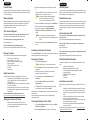 2
2
-
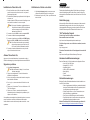 3
3
-
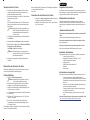 4
4
-
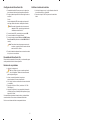 5
5
Vxl Itona LQ & LQ+ Series Guía de instalación
- Tipo
- Guía de instalación
en otros idiomas
Artículos relacionados
-
Vxl Itona LQ & LQ+ Series Guía de instalación
-
Vxl Itona F and Fd Series Guía de instalación
-
Vxl Itona Md and Md+ Series Guía del usuario
-
Vxl Itona IQ-B Series Guía de instalación
-
Vxl Itona IQ-L Series Guía de instalación
-
Vxl Itona Md and Md+ Series Guía de instalación
-
Vxl Itona K Series Guía de instalación
-
Vxl Itona F and Fd Series Guía de instalación
-
Vxl Itona Md75 and TC75yyd Guía del usuario